यदि आप अधिकांश लोगों की तरह हैं, तो आपको संभवतः ढेर सारे ईमेल प्राप्त होंगे। और अगर आप ज्यादातर लोगों की तरह हैं, तो आपके पास हर एक ईमेल को पढ़ने और उसका जवाब देने के लिए शायद हमेशा समय नहीं होगा। यहीं पर आउटलुक में इग्नोर फीचर आता है। इग्नोर के साथ, आप जल्दी और आसानी से उन ईमेल वार्तालापों से छुटकारा पा सकते हैं जिनसे आप निपटना नहीं चाहते हैं। जब आप किसी वार्तालाप पर ध्यान नहीं देते हैं, तो उस वार्तालाप के सभी भावी संदेश आपके हटाए गए आइटम फ़ोल्डर में ले जाए जाएंगे। आउटलुक में इग्नोर फीचर का उपयोग कैसे करें: 1. अपने इनबॉक्स में, वह ईमेल वार्तालाप ढूँढ़ें जिसे आप नज़रअंदाज़ करना चाहते हैं। 2. बातचीत पर राइट-क्लिक करें और मेनू से नज़रअंदाज़ करें चुनें. 3. बस! बातचीत को आपके हटाए गए आइटम फ़ोल्डर में ले जाया जाएगा और आपको अपने इनबॉक्स में उस बातचीत के कोई और संदेश दिखाई नहीं देंगे। यदि आप अपना विचार बदलते हैं और बातचीत से संदेश फिर से प्राप्त करना शुरू करना चाहते हैं, तो बस अपने हटाए गए आइटम फ़ोल्डर में जाएं, वार्तालाप ढूंढें और मेनू से अनदेखा करें चुनें।
आउटलुक एक बेहतरीन ईमेल और संदेश प्रबंधन उपकरण है। यह आपको अनगिनत अतिरिक्त सुविधाएँ प्रदान करता है जो क्लाउड सर्वर पर उपलब्ध नहीं हैं। एक विकल्प जो आपको मिलता है वह है किसी विशिष्ट प्रेषक के ईमेल को अनदेखा करना। यदि आप चाहते हैं आउटलुक में ईमेल संदेशों को नजरअंदाज करें तो प्रक्रिया और विवरण जानने के लिए कृपया इस लेख को पढ़ें।

फुटनोट शब्द डालें
आउटलुक में ईमेल की उपेक्षा क्यों करें?
जब आप एक अवांछित ईमेल प्राप्त करते हैं, तो आपके पास 3 विकल्प होते हैं। सबसे पहले ईमेल को हटाना है। हालाँकि, यदि थ्रेड सक्रिय था, तो उस थ्रेड में प्रेषक द्वारा भेजे गए सभी ईमेल आपके इनबॉक्स में प्राप्त होंगे। दूसरा मामला ईमेल को स्पैम के रूप में चिह्नित करने का है। इस स्थिति में, प्रेषक द्वारा भेजा गया पत्र आपके मेलबॉक्स में प्राप्त नहीं होगा। हालाँकि, यदि आप ईमेल को अनदेखा करना चुनते हैं, तो उस विशेष थ्रेड में भेजा गया कोई भी ईमेल हटाए गए आइटम फ़ोल्डर में समाप्त हो जाता है।
आउटलुक में ईमेल वार्तालापों को कैसे अनदेखा करें
आउटलुक में ईमेल संदेशों को अनदेखा करने के 2 तरीके हैं। वे निम्नलिखित हैं:
- ईमेल संदर्भ मेनू के माध्यम से
- शीर्ष बैंड के माध्यम से
1] ईमेल संदर्भ मेनू के माध्यम से
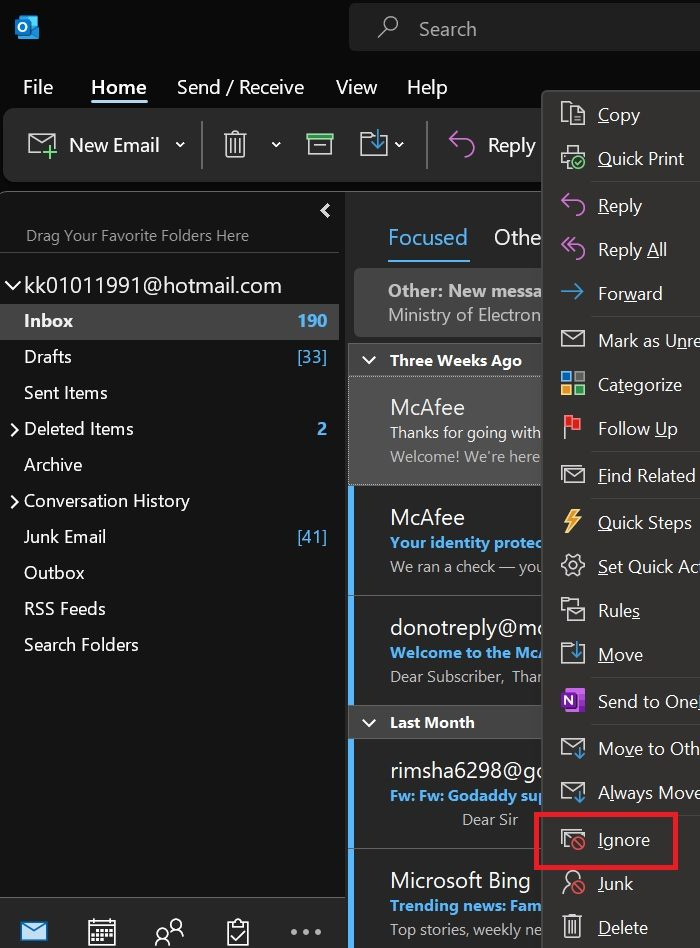
ईमेल को अनदेखा करने का पहला तरीका ईमेल पर राइट क्लिक करना और चयन करना है अनदेखा करना राइट-क्लिक संदर्भ मेनू से। साथ ही आप क्लिक कर सकते हैं बदलाव और कई अक्षरों का चयन करें। फिर लॉट पर राइट-क्लिक करें और सभी के लिए इग्नोर करें चुनें।
इस स्थिति में, ईमेल/ईमेल थ्रेड या थ्रेड्स को अनदेखा कर दिया जाएगा।
अक्षम विंडोज़ इंक कार्यक्षेत्र
2] शीर्ष टेप के माध्यम से
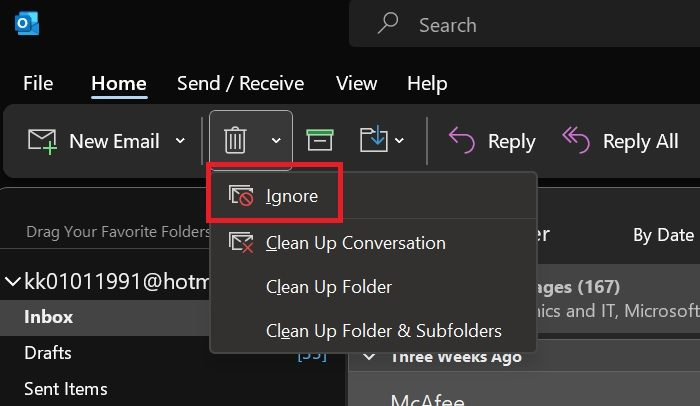
आप उपयोग कर सकते हैं ईमेल को अनदेखा करने के लिए शीर्ष रिबन बहुत अधिक। प्रक्रिया निम्नलिखित है।
एक अक्षर या अक्षरों के समूह का चयन करें। एकाधिक अक्षरों का चयन करने के लिए, उनमें से किसी एक पर क्लिक करें। तब दबायें बदलाव और अन्य ईमेल चुनने के लिए ऊपर या नीचे तीरों को दबाएं।
शीर्ष रिबन पर, आपको या तो एक आइकन दिखाई देगा मिटाना मिटाने का संकेत देने के लिए टैब या ट्रैश कैन जैसा प्रतीक. यदि आपको कोई टैब दिखाई देता है, तो उस पर जाएं और आपको मिल जाएगा अनदेखा करना विकल्प। यदि आप एक बटन देखते हैं, तो उससे जुड़े डाउन एरो पर क्लिक करें।
प्रेस अनदेखा करना ईमेल/ईमेल को अनदेखा करें।
आउटलुक में बातचीत को नजरअंदाज करना बंद करें
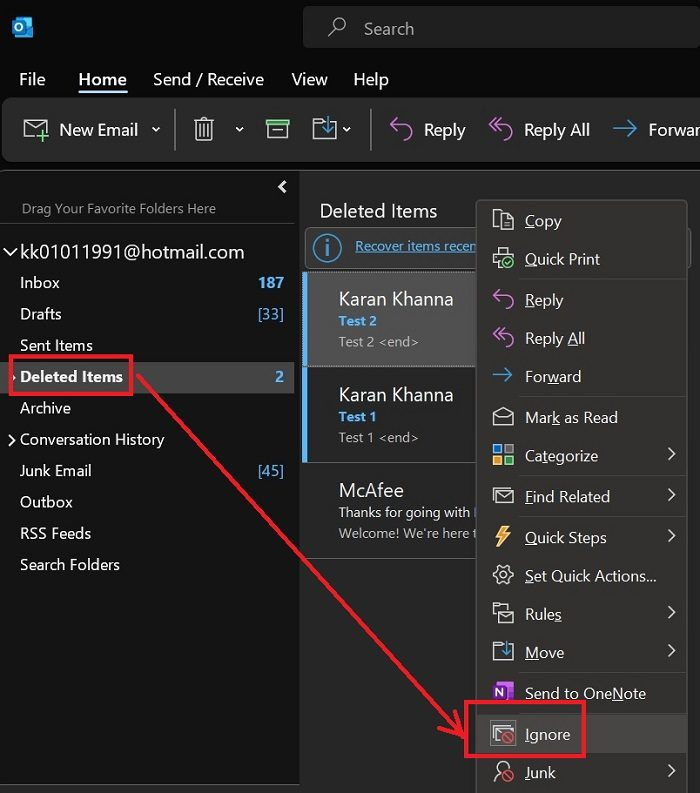
पता लगाएँ कि कंप्यूटर क्या उठा
यदि आप ईमेल वार्तालापों को नज़रअंदाज़ करना बंद करना चाहते हैं, तो आपको पहले नज़रअंदाज़ किए गए वार्तालापों को ढूंढना होगा। उपेक्षित वार्तालापों को हटाए गए आइटम फ़ोल्डर में रखा जाता है। बातचीत 14 दिनों के बाद स्थायी रूप से हटा दी जाती हैं। इसका मतलब है कि अगर आप 14 दिनों के भीतर बातचीत को अनदेखा करना बंद नहीं करते हैं, तो वे अपरिवर्तनीय हो जाएंगे।
हालाँकि, यदि आप ईमेल वार्तालापों को अनदेखा करने के 14 दिनों के भीतर पुनर्स्थापित करना चाहते हैं, तो प्रक्रिया इस प्रकार है।
- के लिए जाओ निकाला गया फ़ोल्डर।
- अनदेखा करने के लिए बातचीत (वार्तालापों) का चयन करें।
- वार्तालाप या वार्तालाप सेट पर राइट-क्लिक करें।
- प्रेस अनदेखा करना .
इस बार बातचीत को नजरअंदाज नहीं किया जाएगा, बल्कि इनबॉक्स में ले जाया जाएगा।
पढ़ना: आउटलुक में ईमेल को स्वचालित रूप से कैसे हटाएं
आउटलुक में अनदेखे वार्तालाप कहाँ जाते हैं?
आउटलुक में उपेक्षित बातचीत को हटाए गए आइटम फ़ोल्डर में रखा गया है। बातचीत वहां 14 दिनों तक रहती है। उसके बाद, वे स्थायी रूप से हटा दिए जाते हैं। इसलिए, यदि आपको हटाए गए आइटम फ़ोल्डर में वार्तालाप नहीं मिलते हैं, तो हो सकता है कि उन्हें स्थायी रूप से हटा दिया गया हो।
मैं किसी विज्ञापन स्पैमर को ईमेल भेजने से कैसे रोकूँ?
विज्ञापन स्पैमर के साथ मुख्य समस्या यह है कि वे जानते हैं कि मेल सर्वर के साथ 'स्पैम के रूप में चिह्नित करें' विकल्प को बायपास कैसे करें और केवल अनदेखा करें और ईमेल काम नहीं करता। इस स्थिति में, ईमेल खोलें और नीचे स्क्रॉल करें। आपको सदस्यता समाप्त करने का विकल्प दिखाई देगा। प्रेषक से हमेशा के लिए छुटकारा पाने के लिए कृपया इसका उपयोग करें।
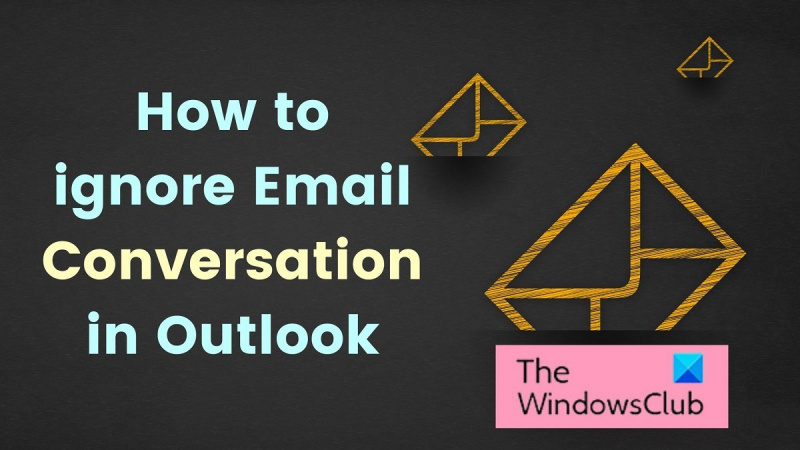













![स्टार्टअप पर फॉलआउट 4 क्रैश [फिक्स्ड]](https://prankmike.com/img/games/FE/fallout-4-crashing-on-startup-fixed-1.png)
